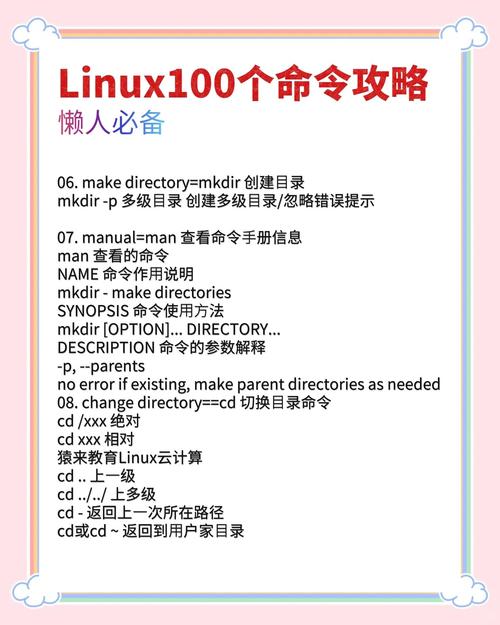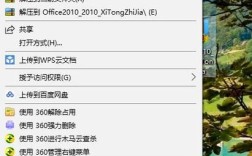在Linux系统中,处理压缩文件是日常运维和开发中的常见任务,tgz文件是一种广泛使用的压缩格式,它实际上是.tar.gz的简写,表示先使用tar工具将多个文件或目录打包成一个.tar文件,再通过gzip工具进行压缩,要解压.tgz文件,Linux提供了多种命令和方法,用户可以根据实际需求选择最合适的操作方式,本文将详细介绍解压.tgz文件的命令、参数选项、使用场景以及注意事项,并通过表格对比不同命令的特点,最后附上相关问答FAQs,帮助用户更好地理解和应用这些命令。
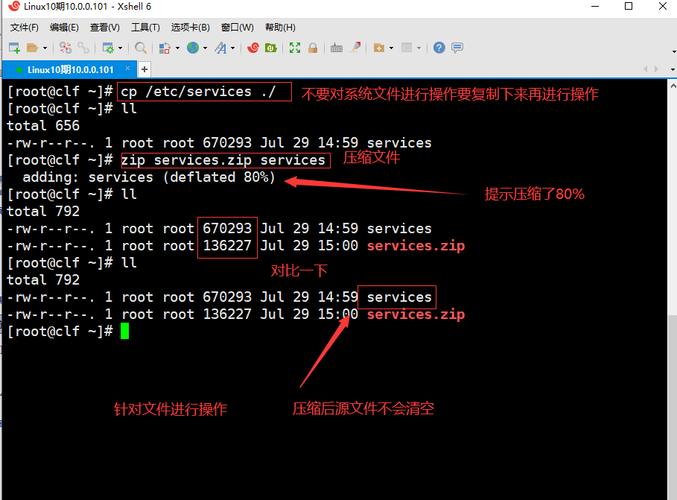
基础解压命令
最常用的解压.tgz文件的命令是tar,它是一个功能强大的归档工具,支持多种压缩格式,对于.tgz文件,标准的解压命令语法为:
tar -xzf filename.tgz
参数-x表示解压(extract),-z表示使用gzip解压(因为.tgz是gzip压缩的tar文件),-f指定要处理的文件名(filename.tgz),执行该命令后,文件会被解压到当前目录下,且解压后的目录结构与压缩时保持一致,若有一个名为project.tgz的文件,包含src和docs两个子目录,运行上述命令后,当前目录下会出现src和docs文件夹,且内部文件结构完全还原。
常用参数选项详解
tar命令提供了丰富的参数选项,以满足不同的解压需求,以下是常用参数的说明及组合使用方法:
-v(verbose):显示解压过程的详细信息,包括正在解压的文件名。tar -xvzf filename.tgz会在终端输出每个被解压的文件名,适用于需要实时监控解压进度的场景。-C(directory):指定解压目标目录,默认情况下,文件解压到当前目录,但通过-C参数可以指定其他路径,例如tar -xzf filename.tgz -C /opt/会将文件解压到/opt/目录下,前提是该目录存在且用户具有写入权限。-p(preserve permissions):保留文件的原始权限,默认情况下,解压后的文件权限可能会被修改,使用-p参数可以确保文件的读写执行权限与压缩前一致,这对于需要严格权限控制的场景(如系统配置文件)非常重要。-k(keep old files):避免覆盖已存在的文件,如果在解压目标路径中存在与压缩包内同名的文件,默认情况下tar会直接覆盖,而添加-k参数后,系统会提示跳过已存在的文件,防止意外覆盖。-t(list):仅查看压缩包内容而不解压。tar -tzf filename.tgz会列出压缩包中的所有文件和目录,类似于ls命令的效果,适合在解压前确认文件内容。
高级用法与场景应用
- 解压部分文件:如果只需要解压压缩包中的特定文件或目录,可以在命令中指定文件名,例如
tar -xzf filename.tgz path/to/file,其中path/to/file是压缩包内的相对路径,需要注意的是,路径必须准确,否则会提示文件不存在。 - 解压到多个目录:通过多次执行
tar命令并配合-C参数,可以将同一压缩包解压到不同目录,先解压到/backup/,再解压到/archive/,便于文件的多版本管理。 - 处理压缩包中的符号链接:默认情况下,
tar会保留压缩包内的符号链接,但如果目标目录中已存在同名文件且类型不同(如链接指向的是文件,而目标路径是目录),解压可能会失败,此时需要先手动清理冲突文件,或使用--overwrite参数(需较新版本的tar支持)。 - 解压到远程服务器:通过管道结合SSH,可以直接将远程服务器上的.tgz文件解压到本地,例如
ssh user@remote 'cat file.tgz' | tar -xzf -,其中表示从标准输入读取数据,适用于需要跨服务器传输并解压的场景。
不同命令的对比与选择
除了tar命令外,Linux中还有其他工具可以解压.tgz文件,如gunzip和unzip,但它们的适用场景有所不同,下表对比了这些工具的特点:
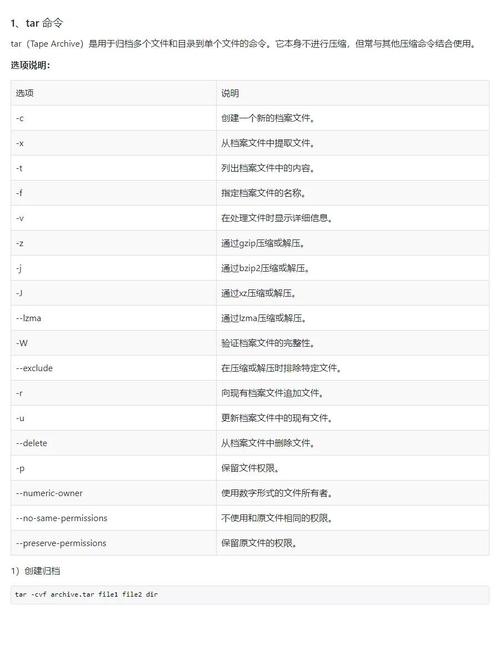
| 命令 | 适用格式 | 优点 | 缺点 |
|---|---|---|---|
tar -xzf |
.tgz/.tar.gz | 支持批量解压、保留权限、可指定路径 | 需要记忆多个参数组合 |
gunzip |
.gz | 仅处理gzip压缩文件,解压速度快 | 仅能解压单个.gz文件,无法处理.tar打包 |
unzip |
.zip(需转换) | 支持Windows兼容的.zip格式 | 无法直接解压.tgz,需先转换为.zip格式 |
从表中可以看出,tar -xzf是处理.tgz文件的首选命令,因为它兼顾了打包和解压的功能,且能灵活处理文件权限和路径,而gunzip仅适用于单纯的gzip压缩文件,unzip则更适合Windows环境下的.zip格式。
注意事项
- 权限问题:解压文件时,当前用户需要对目标目录具有写入权限,否则会提示
Permission denied,此时可使用sudo提权,例如sudo tar -xzf filename.tgz -C /opt/。 - 磁盘空间:解压前需确保目标目录有足够的磁盘空间,尤其是大型压缩包,解压后的文件大小通常是压缩文件的2-5倍。
- 文件名编码:如果压缩包是由Windows系统创建的,文件名可能包含GBK或GB2312编码,直接解压到Linux系统可能会出现乱码,可通过
tar --help查看是否支持--iconv参数进行编码转换,或使用convmv工具调整文件名编码。 - 压缩包损坏:若解压时提示
gzip: stdin: not in gzip format,可能是文件损坏或格式错误,可通过file filename.tgz命令检查文件类型,确认是否为gzip压缩的tar文件。
相关问答FAQs
问题1:为什么解压.tgz文件时提示“tar: This does not look like a tar archive”?
解答:该错误通常由以下原因导致:(1)文件损坏,可通过重新下载或传输验证;(2)文件格式错误,例如将普通文件误认为.tgz,使用file命令可检查实际格式;(3)参数顺序错误,tar命令中-f后必须紧跟文件名,例如tar -xzf filename.tgz正确,而tar -xzf -f filename.tgz错误。
问题2:如何解压.tgz文件到指定目录并显示详细进度?
解答:结合-v和-C参数即可实现,完整命令为tar -xvzf filename.tgz -C /path/to/directory,其中-v显示解压文件列表,-C指定目标目录,将data.tgz解压到/home/user/backup/目录,可运行tar -xvzf data.tgz -C /home/user/backup/,终端会输出每个解压文件的路径,同时文件被保存到指定目录。